使用ツールと使用時の一例
私が「描くため」に使用してるツールです。(流石にブラシは省いてます)
 | 自動選択ツール
| | クリックした所の色の範囲を選択するツール。
便利なのですが、クリックした箇所の色が繋がってると選択したくない部分まで選択されます。
不要な部分を後から消す方法も有りですが、それが面倒な時に・・・。
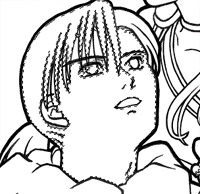
肌を選択しようとしたら髪の毛まで。これは面倒です。
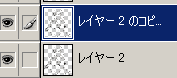 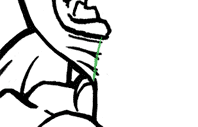
線画レイヤーをコピーし、そのレイヤーを使って選択範囲が区切られるように描き加え。

楽になりました。
|
 | 移動ツール
| | そのレイヤーに描かれたものを移動させることが出来るツール。
選択範囲を利用し、その部分のみを移動させることも可能。
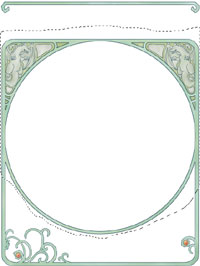 → → 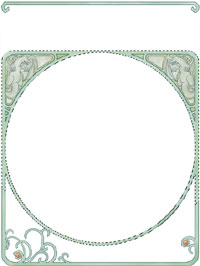
|
 | 指先ツール
| | クリック&ドラッグで、クリックした部分を伸ばせるツール。
私は馴染ませる為に使うことが多いかな?
|
 | シャープツール
| | 画像をハッキリさせるツール。
主にぼかしすぎてしまった時や、縮小で画像がぼやけた時に使ってます。
|
 | ぼかしツール
| | 画像をぼかすツール。
言うことなし。
|
 | 焼き込みツール
| | 濃く・黒くなっていくツール。
■■■■■ ←これらの色や近似色には通用しません。

頭と前髪の下側に焼き込みツールを使用してみました。
|
 | 覆い焼きツール
| | 光っているような明るさになるツール。
■■■■■ ←これらの色や近似色には通用しません。
↑の画像のハイライトは、覆い焼きで明るさを出したその上に白を使用しました。
私がこのツールを使うのは、「瞳」「髪」「金属」のような、光る・または光が反射するものに対してです。
|
 | ペンツール
| | ペンツールで選んだ部分を塗り潰したり、選択範囲にしたり出来ます。

細いラインはペンツールの跡。

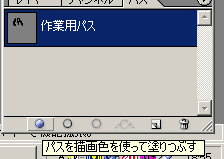
描画色で塗りつぶされます。
「塗り潰し」の隣は「ブラシでパスの境界線を描く」。その隣は「パスを選択範囲にする」です。
|
 | マスク
| | 右側がマスクモード。左は通常モード。
マスクモードにして何か描くと、通常モードでその部分が保護されます。
|
他の機能や仕組みなどを知りたい方はどうぞ。↓
 |